软件产品

政企采购
软件产品

政企采购
当你在浏览PDF文件时,是否曾遇到过文字下面绿色的波浪线?这种神秘的绿色波浪线其实不仅仅是装饰,它还有着隐藏的功能和作用。让我们一起揭开PDF文字绿色波浪线的神秘面纱,探索其中的奥秘和意义。或许在这个过程中,你会发现更多有趣的事情,让PDF阅读变得更加有趣和充实。走进这个神秘的绿色波浪线世界,让我们一同探寻其中隐藏的秘密吧!
在PDF格式的文件内容中添加注释的功能是PDF编辑器中的一大特色,而且PDF编辑器中添加的注释形式有多种多样,无论是小伙伴们需要在PDF文件的内容上添加下划线、删除线、图形、高亮等等的注释都是可以通过PDF编辑器来完成的。就让我们一起看一下PDF编辑器怎么添加删除线吧!
福昕PDF编辑器是福昕旗下最具代表性的PDF编辑工具。我们常见的PD文件操作都可以通过福昕PDF编辑器实现,主要包括PDF文件编辑、PDF文件合并拆分、PDF格式转换、PDF增删水印以及其他一些操作。下面主要展示PDF添加删除线的方法。

步骤一:将PDF文件打开
首先需要下载【福昕PDF编辑器】,下载完毕,安装在电脑上即可。双击打开【福昕PDF编辑器】,点击打开,将PDF文件打开。
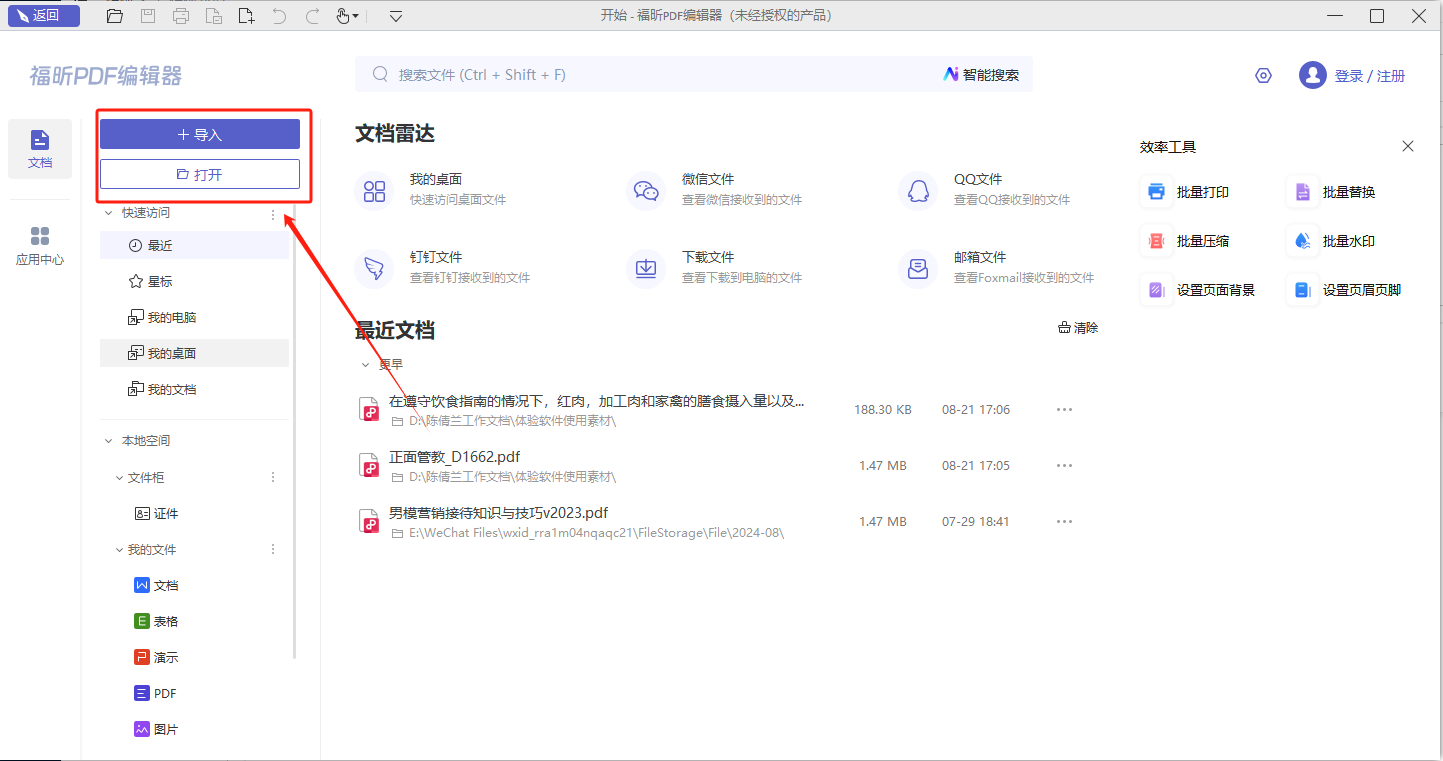
步骤二:点击【添加删除线】图标
在“注释”栏下可以找到很多不同的注释方式,可以根据需求进行选择,需要添加删除线的话,点击如下图所示的图标即可。
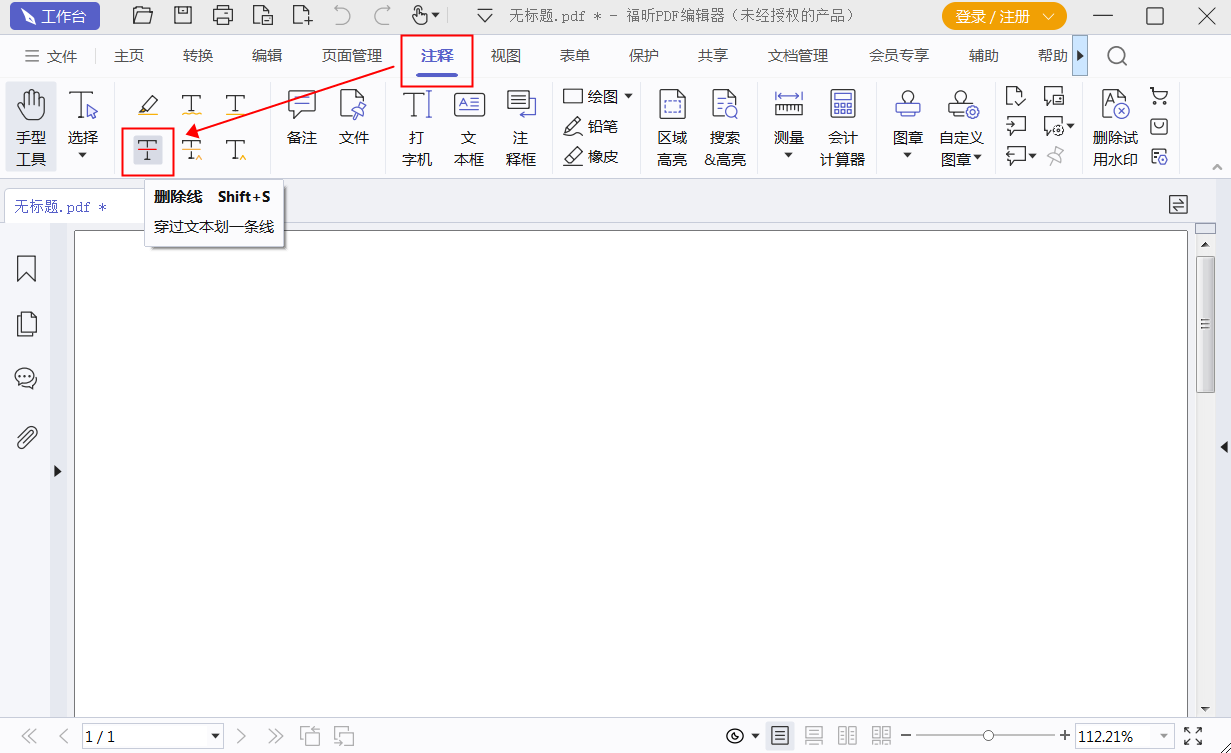
步骤三:保存PDF文件
在添加好了删除线之后,小伙伴们记得要保存PDF文件哦,不然之前就白操作了哦。
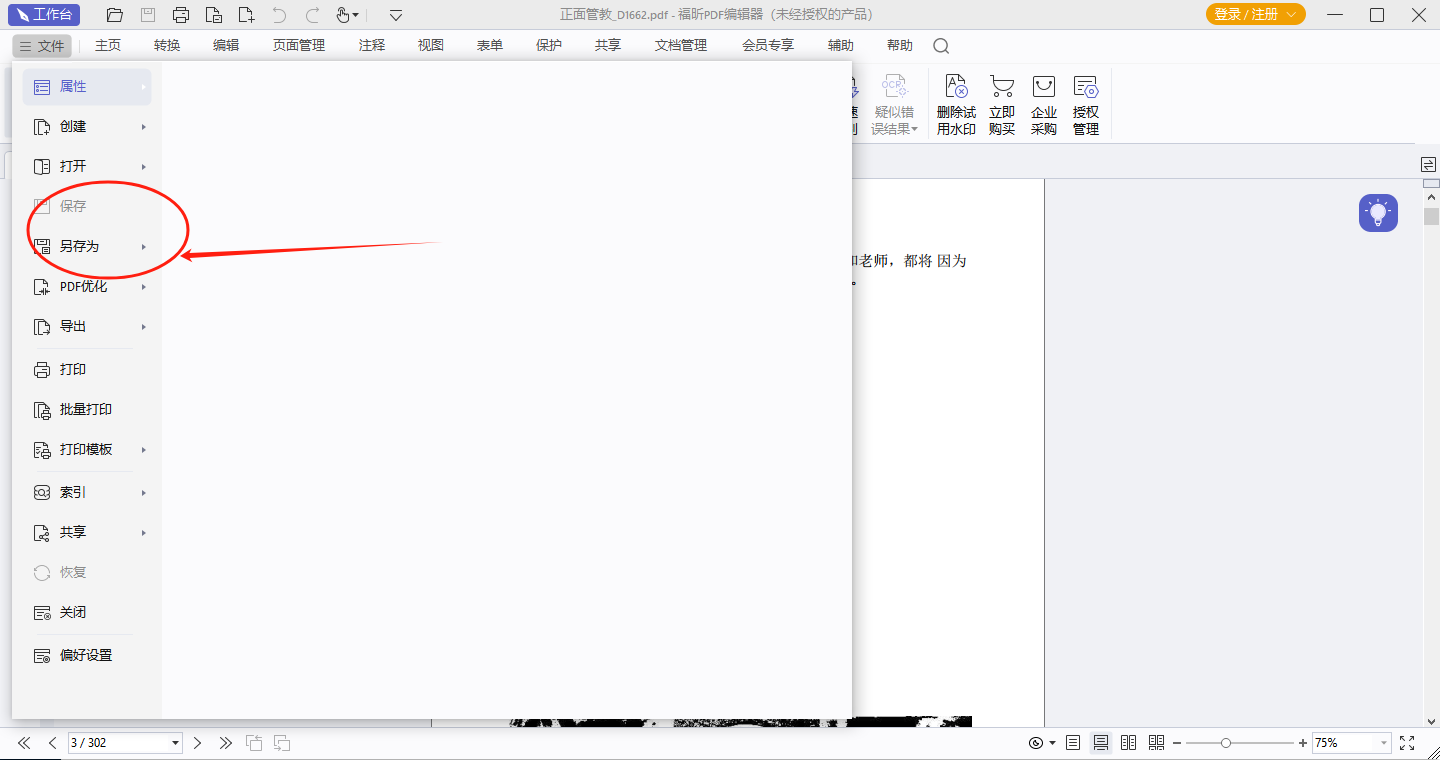
在PDF文档的内容中添加下划线、删除线、文本框等注释,一般是会选择专业的PDF阅读器进行的。在PDF文档中添加删除线是比较基础的注释功能之一,也是大家比较经常使用的。除了选择合适的PDF阅读器之外,学会PDF删除线的添加方法也是很重要的。来看看PDF删除线添加教程吧!

步骤一:将PDF文件打开
首先需要下载【福昕PDF阅读器】,下载完毕,安装在电脑上即可。双击打开【福昕PDF阅读器】,点击打开,将PDF文件打开。
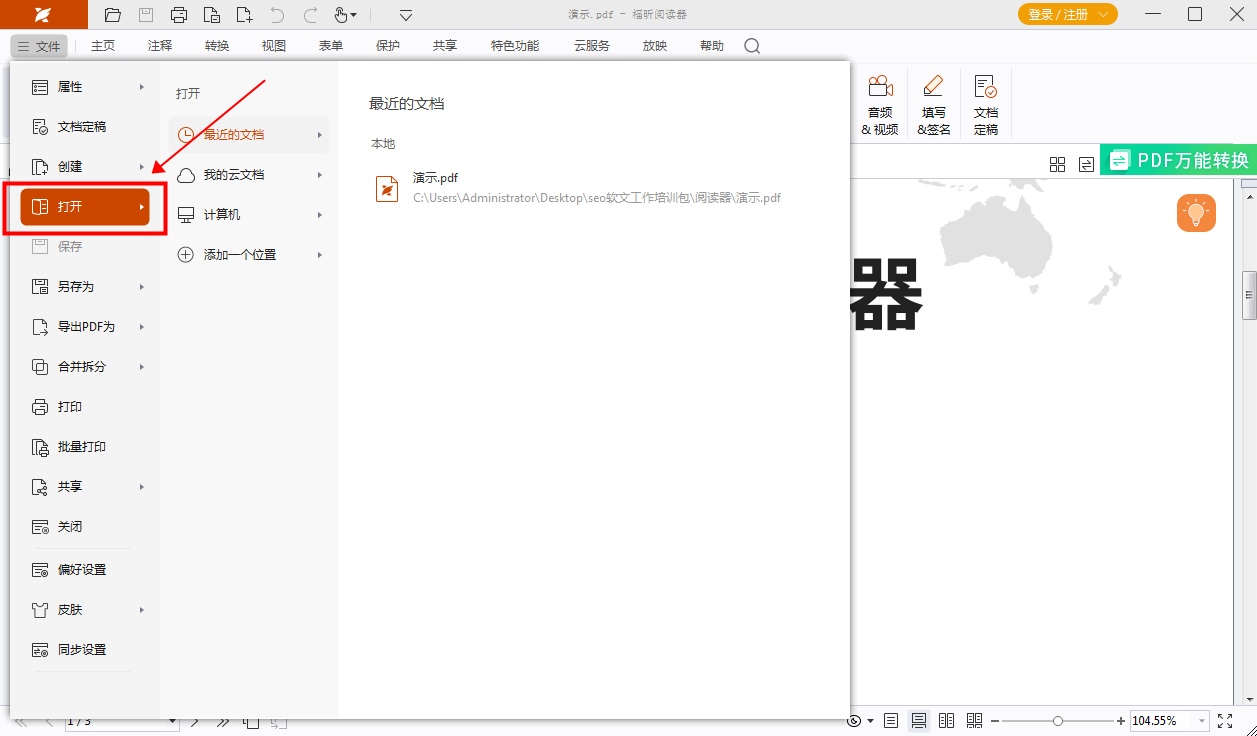
步骤二:点击【添加删除线】图标
在“注释”栏下可以找到很多不同的注释方式,可以根据需求进行选择,需要添加删除线的话,点击如下图所示的图标即可。

我们先来了解一下PDF中的注释效果有哪些,例如下划线、删除线、下波浪线以及文字更换的符号等等都是注释效果中的一种。那么,在PDF文档中如何添加删除线注释?想要在PDF文档中添加删除线注释,还是需要先了解一下相应的教程。就来看一看PDF怎么添加删除线批注吧!

步骤一:将PDF文件打开
首先需要下载【福昕PDF编辑器MAC版】,下载完毕,安装在电脑上即可。双击打开【福昕PDF编辑器MAC版】,点击打开,将PDF文件打开。
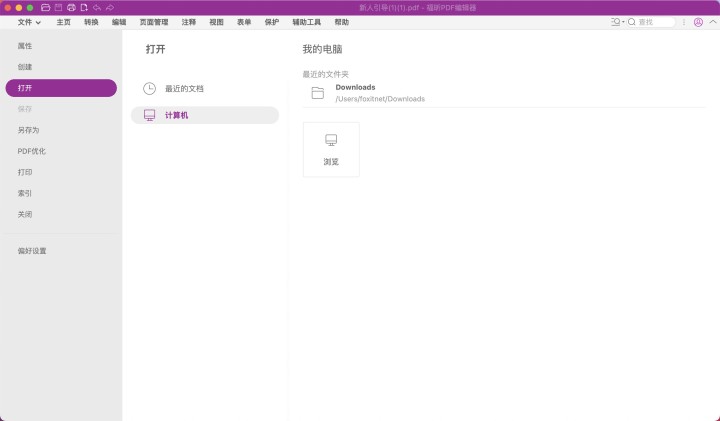
步骤二:点击【添加删除线】图标
在“注释”栏下可以找到很多不同的注释方式,可以根据需求进行选择,需要添加删除线的话,点击如下图所示的图标即可。
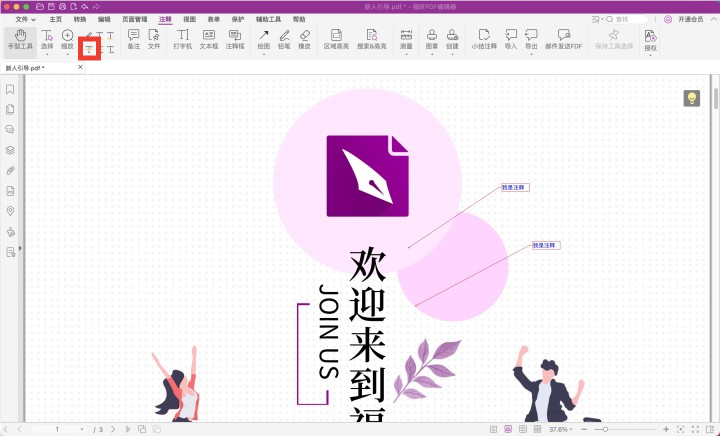
福昕PDF编辑器是一款功能强大的编辑工具,最吸引人的地方是其独特的PDF文字绿色波浪线功能。这种特殊的标记方式让用户可以快速识别和修改文档中的错误,提高了编辑效率。同时,此工具还支持多种编辑操作,包括插入、删除、替换文字等,操作简单便捷。不仅如此,该软件还具有良好的兼容性和稳定性,能够满足用户对于PDF编辑的各种需求。总体来说,此工具是一款值得信赖的编辑工具,为用户带来了便利和高效的编辑体验。
本文地址:https://www.foxitsoftware.cn/company/product/14384.html
版权声明:除非特别标注,否则均为本站原创文章,转载时请以链接形式注明文章出处。